Motivy Rainmeter slouží dvojímu účelu: zkrášlují pracovní plochu a zároveň poskytují užitečné informace přímo na obrazovce. Některé motivy obsahují pouze malé widgety, zatímco jiné přidávají celé panely. Ve výchozím nastavení se některé motivy chovají tak, že zůstávají na ploše a překrývají spuštěné aplikace. Pokud máte motiv, který se automaticky nefixuje do popředí, možná vás překvapí, že i tak je možné motivy Rainmeter umístit na horní vrstvu, a to bez ohledu na jejich typ.
Motivy Rainmeter lze ukotvit do popředí buď přímo z rozhraní motivu, nebo úpravou konfiguračního souboru Rainmeter. Oba způsoby vedou ke stejnému výsledku, a je tedy jen na vás, který z nich si vyberete.
Připnutí motivu Rainmeter do popředí
Pokud máte aktivní motiv Rainmeter, můžete jej připnout do popředí přímo z pracovní plochy. Tato možnost je sice poněkud skrytá, ale existuje.
Klikněte pravým tlačítkem myši na motiv a v nabídce vyberte Nastavení > Pozice > Zůstat nahoře.
To by mělo stačit. Vzhled se nyní bude překrývat přes všechny spuštěné aplikace. Doporučuje se snížit průhlednost motivu, kterou můžete upravit pro všechny motivy najednou, jelikož se nejedná o funkci specifickou pro daný vzhled. Kromě toho můžete povolit i proklik pro daný motiv, pokud chcete mít možnost interagovat s aplikacemi a prvky pod ním. Opět platí, že se nejedná o vlastnost specifickou pouze pro daný vzhled.
Pokud preferujete úpravu souboru `Rainmeter.ini` pro připnutí motivu do popředí, je to také možné. Otevřete tento soubor, který se obvykle nachází v následující lokaci:
C:\Program Files\Rainmeter
Soubor `Rainmeter.ini` obsahuje seznam vlastností všech motivů, které jste do Rainmeter přidali. Nezáleží na tom, zda byl daný motiv „načten“ či nikoliv. Najděte motiv, který chcete připnout na horní vrstvu, a změňte hodnotu u parametru `AlwaysOnTop` na 1. Uložte provedené změny do souboru, ukončete Rainmeter a poté jej znovu spusťte.
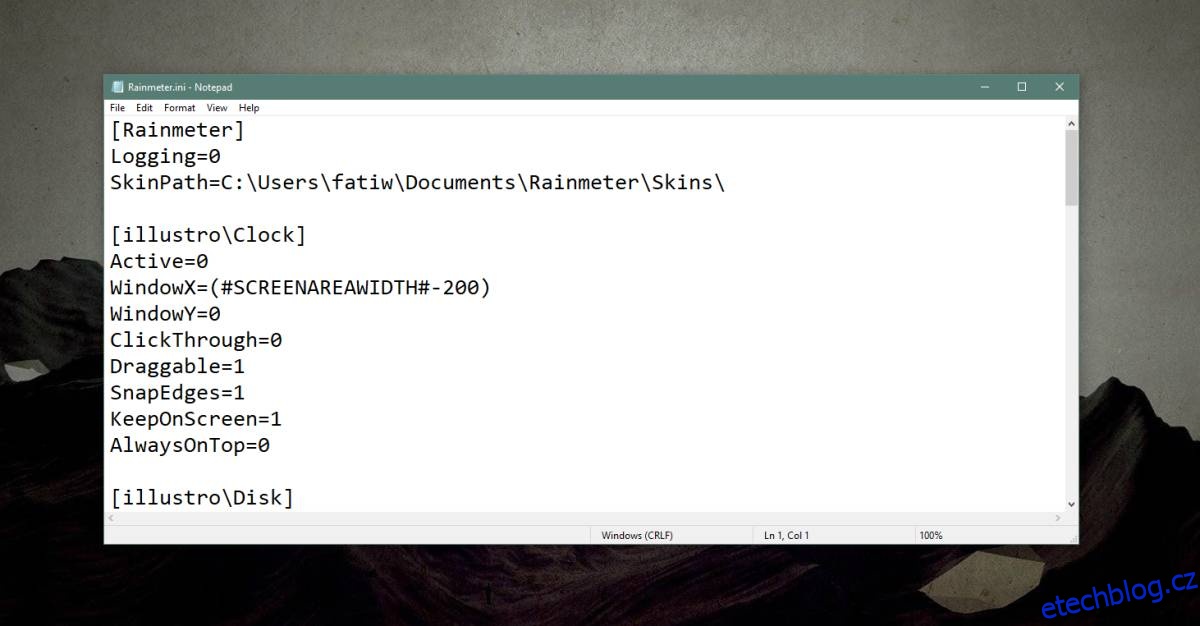
Je pravda, že toto není nejjednodušší způsob, jak upravit motiv, ale pokud máte problémy s motivem, který odmítá zůstat v popředí, doporučuje se zkontrolovat soubor `Rainmeter.ini` a ověřit, zda jej můžete tímto způsobem donutit zůstat nahoře.
Umístění souboru `Rainmeter.ini` se může lišit, pokud máte nainstalovanou přenosnou verzi aplikace. Pokud máte potíže s nalezením souboru, otevřete Správce Rainmeter a klikněte na tlačítko „Upravit nastavení“ ve spodní části záložky Vzhledy. Tímto se soubor `Rainmeter.ini` otevře v textovém editoru.